 |
Главная |
Присвоение списку определенного имени
|
из
5.00
|
Во многих встроенных функциях Excel часто бывает необходимо указывать в качестве параметра диапазон ячеек. Иногда удобнее присвоить диапазону ячеек имя, которое затем можно использовать для обозначения диапазона в списке параметров. Для того, чтобы присвоить списку определенное имя, необходимо:
1. Выделить ячейки списка вместе со строкой заголовка.
2. Формулы® Присвоить имя ®…Ввести имя списка (или согласиться с предложенным) и нажать Ok.
√ Присвойте имя База_данных диапазону ячеек, содержащему список на листе 1.
3. Сортировка записей таблицы и подведение итогов в отсортированном списке.
Реализованная в Excel технология сортировки позволяет представить данные списка в определенном порядке, который определяется параметрами сортировки. Сортировка не изменяет данные, она меняет порядок их следования.
Для проведения сортировки в списке необходимо:
1. Установить курсор в любую ячейку списка.
2. Вызвать команду Данные ® Сортировка и фильтр®Сортировка, задать параметры и нажать Ok.
√ Скопируйте список с Листа1 на Лист 2. Переименуйте Лист 2, присвоив ему имя Сортировка списка. Выполните сортировку списка по году (по возрастанию), а затем по наименованию продукции таким образом, чтобы наименования продукции располагались в алфавитном порядке для соответствующего года. (рис. 3.1).
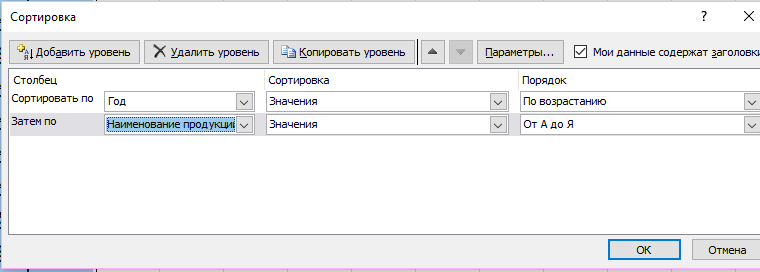
Рис.3.1. Сортировка списка
В результате сортировки исходного списка данные оказались сгруппированы по годам. Существует возможность подведения итогов в отсортированном списке. При этом в таблицу добавляются строки с итоговыми данными. Для подведения итогов в отсортированном списке необходимо вызвать команду Данные – Промежуточный итог.
√ Определите сумму от реализации всех наименований продукции по годам. Для этого вызовите команду Данные – Промежуточный итог. Появится диалоговое окно (рис. 3.2).

Рис.3.2. Установка параметров для подведения итогов
Это окно предназначено для установки параметров формирования итогов.
Поле «При каждом изменении в:» предназначено для определения столбца, изменения в котором будут рассматриваться как сигнал для формирования строки промежуточных итогов. Выберем для этого поля значение «Год».
Поле «Операция» определяет тип операции для подведения итогов. Оставим его без изменения.
В секции «Добавить итоги по:» необходимо отметить те поля списка, для которых необходимо вычислить операцию, указанную в поле Операция,то есть для каких полей таблицы необходимо подсчитывать промежуточные итоги. Для текущей задачи требуется отметить поля «Сумма, руб.».
Опция «Заменить текущие итоги» предусматривает замену сформированных ранее с помощью данного средства итогов в текущем списке.
Опция «Конец страницы между группами» предусматривает возможность автоматической вставки разрывов страниц между группами, что приведет к печати каждой новой группы с новой страницы.
Кнопка «Убрать все» предполагает возможность удалить все ранее сформированные итоги, существующие в текущем списке.
В результате выполнения рассмотренных операций получим результат, представленный на рис. 3.3.
В сформированных промежуточных итогах по годам отражена выручка от реализации продукции.

Рис.3.3. Подведение итогов в отсортированном списке
|
из
5.00
|
Обсуждение в статье: Присвоение списку определенного имени |
|
Обсуждений еще не было, будьте первым... ↓↓↓ |

Почему 1285321 студент выбрали МегаОбучалку...
Система поиска информации
Мобильная версия сайта
Удобная навигация
Нет шокирующей рекламы

